桌面如何显示时间和天气 Win10系统桌面时间日期天气显示
更新时间:2024-05-04 12:07:27作者:xtang
在Win10系统中,桌面显示时间和天气是非常方便的功能,通过简单的设置,你可以在桌面上随时了解当前的时间、日期和天气情况。这不仅让你能够及时掌握时间,还可以随时了解当地的天气情况,让你在安排活动和出行时更加方便和周全。无需打开浏览器或手机App,只需一眼就能获取这些信息,让你的生活更加便捷和高效。
操作方法:
1.首先是天气设置,我们可以先点击左下角菜单.找到并选择”天气“按钮。
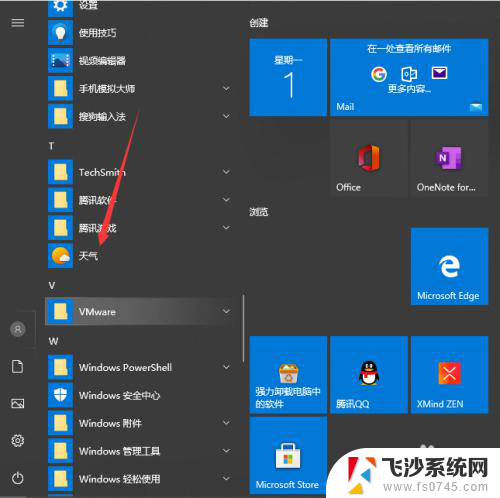
2.进入天气界面就可以看到当地的天气情况,还有近些日子的天气预报。
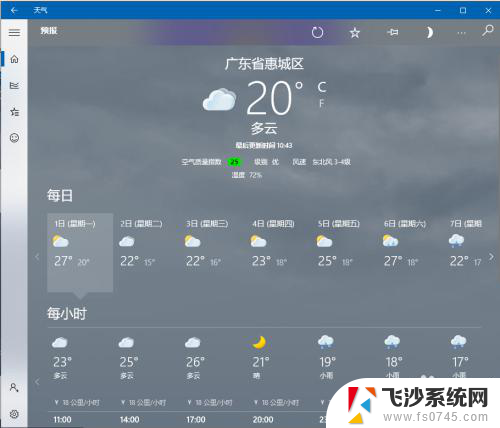
3.往下滑还可以看到一些详细的说明。
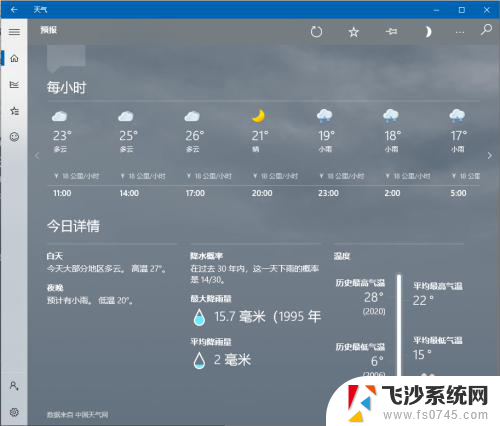
4.关于桌面时间天气的。可以看到现在只能看到时间,没办法看到日期,来看看具体的设置。
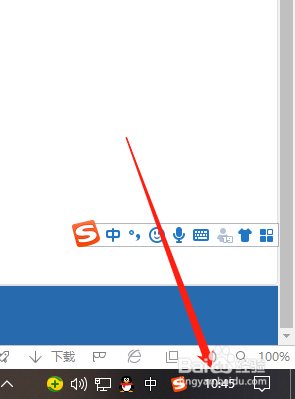
5.鼠标右键点击桌面下方任务栏空白地方然后进入任务栏设置。
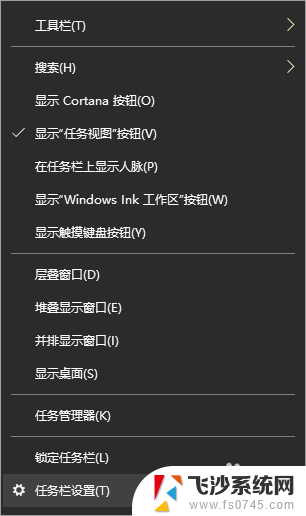
6.将使用小任务栏按钮关掉就好啦。
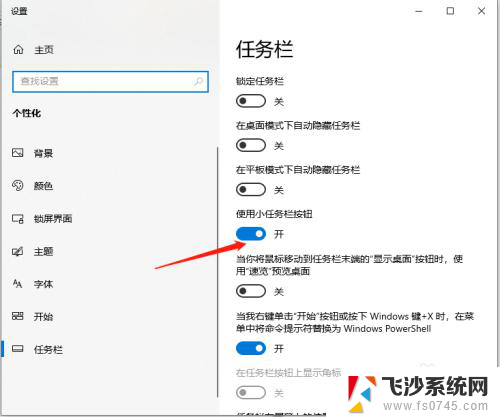
7.之后就可以看到时间和日期都会一起显示了。
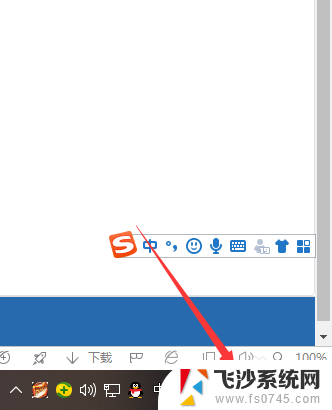
以上是显示时间和天气的桌面的全部内容,如果您遇到这种情况,您可以按照以上方法解决,希望对大家有所帮助。
桌面如何显示时间和天气 Win10系统桌面时间日期天气显示相关教程
-
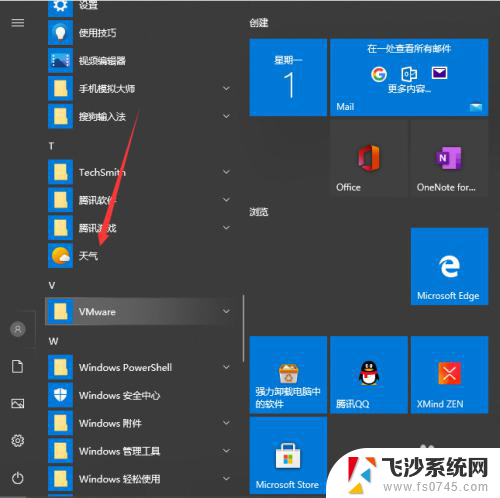 怎么在页面上显示时间和天气 Win10系统桌面如何显示时间日期和天气预报
怎么在页面上显示时间和天气 Win10系统桌面如何显示时间日期和天气预报2024-02-21
-
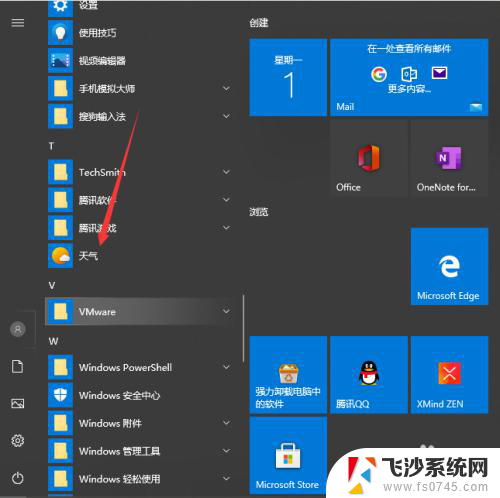 怎么桌面显示时间天气 Win10系统桌面时间日期和天气怎么显示
怎么桌面显示时间天气 Win10系统桌面时间日期和天气怎么显示2024-02-22
-
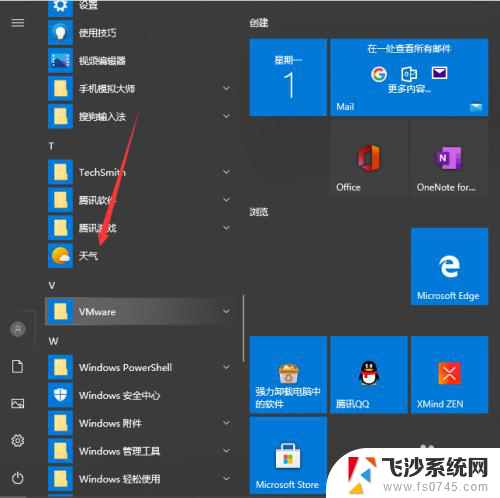 主屏时间和天气怎么设置 Win10系统桌面怎样显示时间日期和天气
主屏时间和天气怎么设置 Win10系统桌面怎样显示时间日期和天气2023-12-16
-
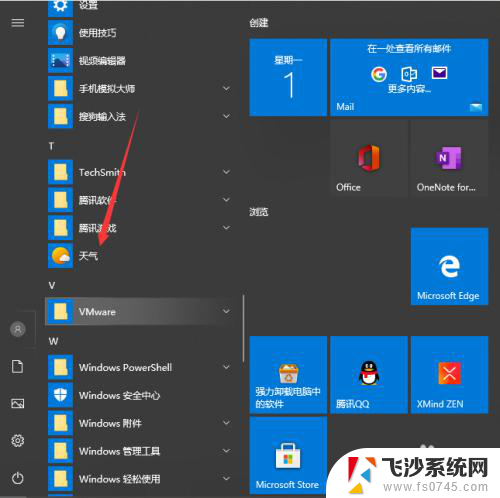 设置天气在桌面显示 Win10系统桌面怎样显示时间日期和天气
设置天气在桌面显示 Win10系统桌面怎样显示时间日期和天气2024-07-26
- 怎样找回桌面上的时间和天气预报 Win10系统桌面如何设置显示天气和日期
- 桌面没有天气预报了怎么添加 Win10桌面怎么显示本地天气
- win10可以桌面显示时间吗 怎样在Win10系统电脑桌面上显示时间
- win10右下角日期显示 Win10系统右下角如何显示时间和日期设置
- 电脑桌面显示时间在哪里设置 win10系统如何延长屏幕显示时间
- win10任务栏怎么显示日期 Win10系统如何让日期和时间完整显示
- 输入法 顿号 win10默认输入法怎么打顿号符号
- 电脑切换打字键在哪里 Win10输入法怎么关闭
- 桌面壁纸更换设置方法 Win10怎么更换桌面背景图片
- 怎样提高电脑音量 Win10电脑声音调整不够大怎么办
- 系统自带的软件卸载了怎么恢复 Windows10自带应用卸载与恢复教程
- win10专业版插上耳机无声音解决办法 电脑插耳机没声音怎么调整设置
win10系统教程推荐
- 1 电脑切换打字键在哪里 Win10输入法怎么关闭
- 2 系统自带的软件卸载了怎么恢复 Windows10自带应用卸载与恢复教程
- 3 win10专业版插上耳机无声音解决办法 电脑插耳机没声音怎么调整设置
- 4 win10系统装网络打印机 Windows10 IP地址添加网络打印机教程
- 5 手柄怎么校准 WIN10游戏手柄校准方法
- 6 电脑开机windows一直转圈 Win10开机一直转圈圈怎么解决
- 7 怎么删除另一个系统 win10系统开机双系统如何删除多余的系统
- 8 windows10怎么查看wifi密码 win10系统WiFi密码怎么查看
- 9 win10系统清理垃圾代码 Win10清理系统垃圾指令代码
- 10 桌面任务栏如何隐藏 Win10任务栏隐藏方法